Instellen vanaf eigen apparaat
Probeer je de meervoudige authenticatie in stellen vanaf een bedrijfslaptop of pc volg dan deze link. Probeer je dit in te stellen vanuit een apparaat (thuis pc, tablet, smartphone etc.) ga dan verder met deze handleiding.
Als je zodadelijk op onderstaande link klikt, log je in met de gebruikersnaam en het wachtwoord dat je ontvangen hebt. Daarna zal je gevraagd worden om extra beveiligingsinformatie. Afhankelijk van het type medewerker zal je 1 of 2 extra verificaties moeten instellen. Medewerkers kiezen standaard voor de mobiele app. Vrijwilligers raden wij aan om in te loggen met een SMS-code. Met een SMS-code kan je namelijk makkelijker van toestel wisselen.
Start met aanmelden, de inlogpagina opent op een nieuw tabblad zo kan je schakelen tussen deze handleiding in de uitleg.
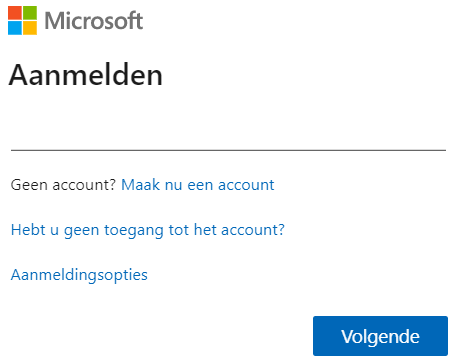
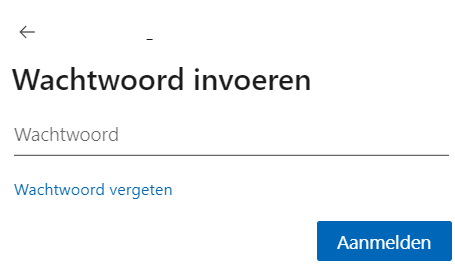
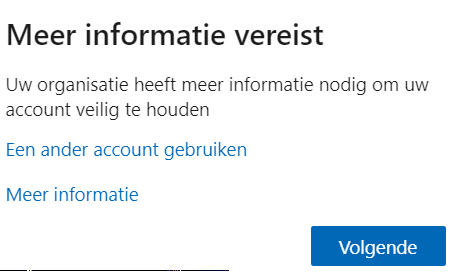
Afhankelijk van het type medewerker zal je 1 of 2 extra verificaties moeten instellen. Een tweede verificatie is alleen nodig bij wachtwoordherstel. Medewerkers kiezen standaard voor de mobiele app. Vrijwilligers raden wij aan om in te loggen met een SMS-code.
Als je verder gaat wordt je gevraagd de authenticator app te downloaden, ga je deze gebruiken ga dan verder met volgende. Voor werken met de SMS-code kies je ondering voor “Ik wil een andere methode instellen” en daarna kies je voor “Telefoon”.
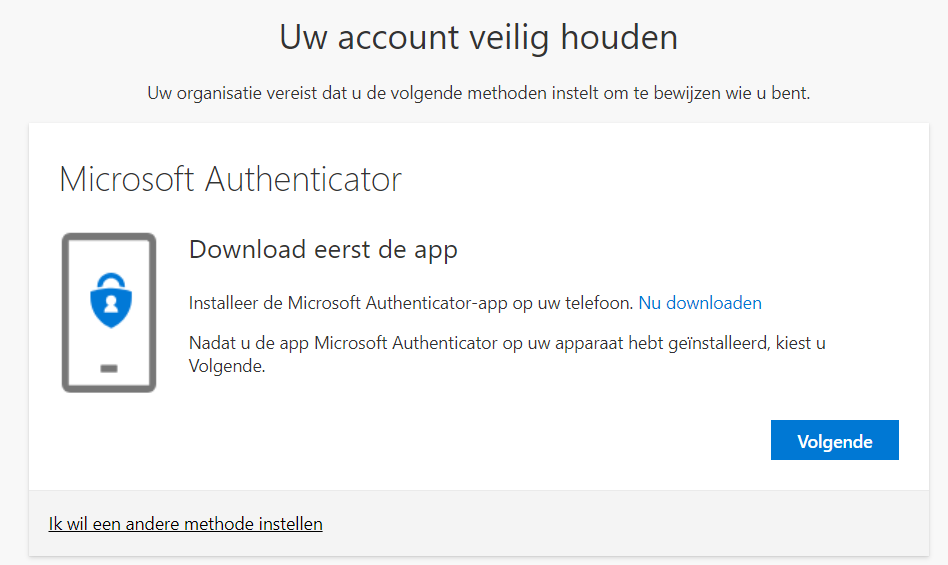

Afhankelijk van waar je voor gekozen hebt kies je hieronder hoe je verder wil gaan. De handleiding gaat verder op een nieuw tabblad in de browser.